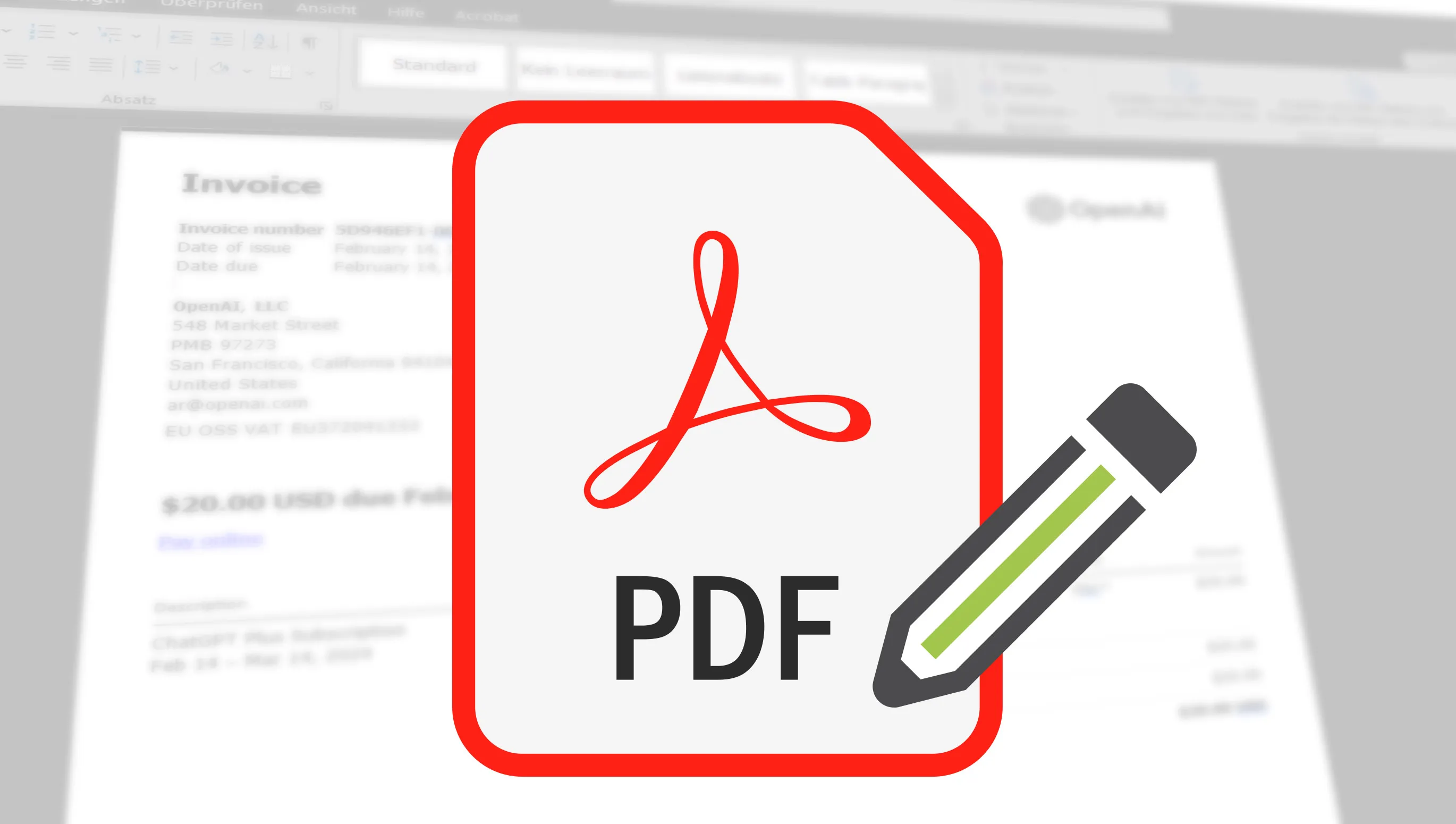PDFの扱いに苦労したことがあり、単に数語を変更したり画像を追加したいだけで頭が混乱したことがあるなら、ここが最適です。 PDFファイルは、文書のレイアウトがどこでも同じように見えることを確認するために非常に便利ですが、変更を加えたい場合は本当にハードルが高い場合があります。 この難題を乗り越えるためのオンラインおよびオフラインのさまざまなツールが幸いにもたくさんあります。 この記事では、外出中でも快適にデスクトップから作業する場合でも、PDFを編集できるいくつかの最高で無料のツールに焦点を当てています。
無料オンラインツール:PDFファイルを編集するためのお気に入り
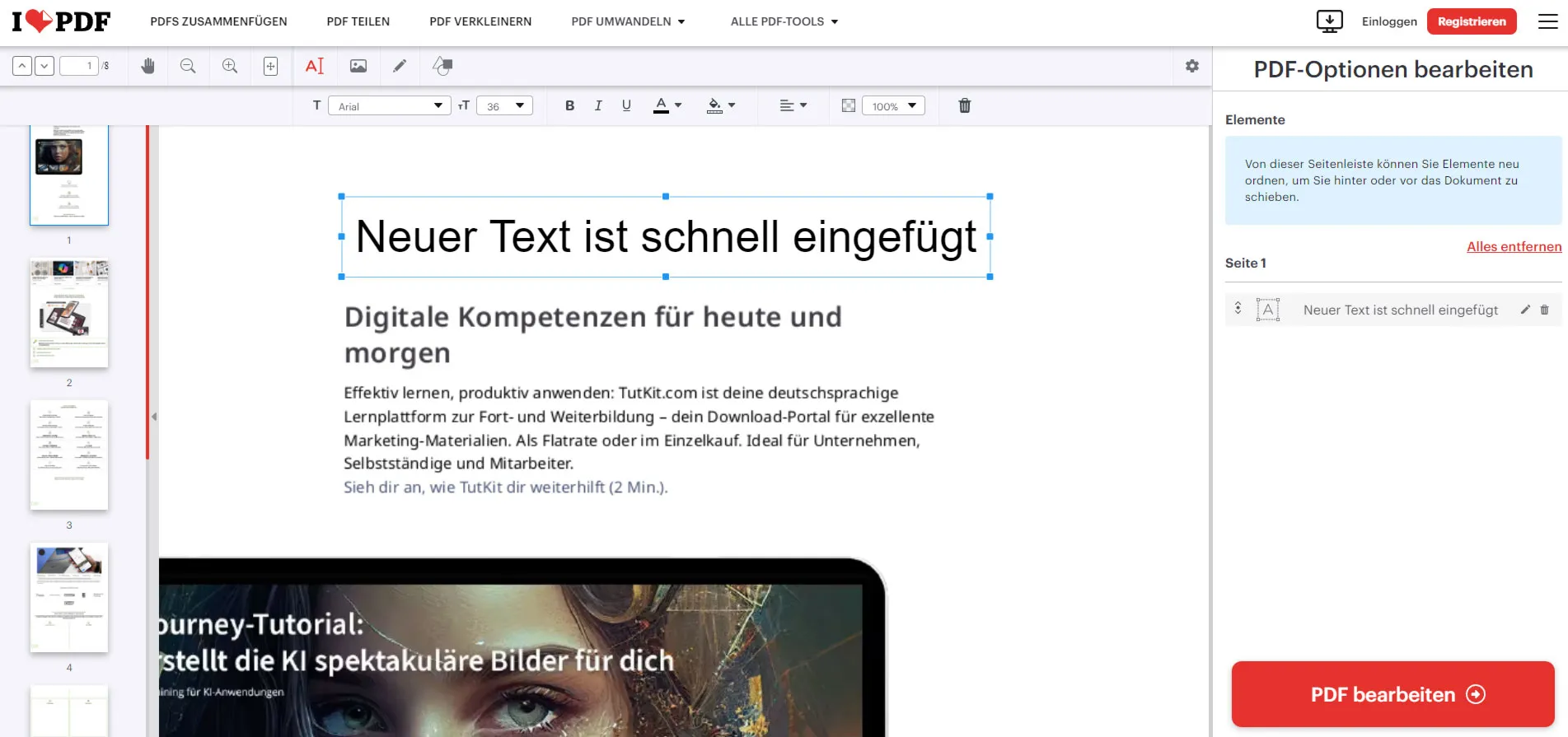
実際、便利で使いやすいオンラインツールはたくさんあります。 私がおすすめしたいいくつかのお気に入りをピックアップしました。 ただし、オンラインツールでは既存のテキストを変更することはできません。 いくつかのツールでは新しいテキストボックスを追加できますが、既存のテキストを変更することはほとんどできません。 一方、私は単に画像を置き換えたり削除したり、またはページを取り外したいことが多いです。 そして、これらのツールはそれに非常に適しています。
- ILovePDF:絶対的なトップ! PDFファイルを編集するのがこれ以上簡単にはできません。 テキストの編集はできないですが、おそらく今後追加されるでしょう。
- Smallpdf:ここでは実際にPDFを素晴らしく編集できます。 テキストの変更はプレミアムバージョンのみで可能です。また、7日間無料で試すことができます。

さまざまなPDF編集プログラムを試してみると、役立つものが多いが制限が多いことに気づきました。 たとえばSmallpdfは非常に効率的です。 ただし、2つのファイルを編集した後、10時間以上待つか、テキストの編集を含む作業を続行するためにプロバージョンにアップグレードするかを選択する必要がありました。
PDFファイルを編集するための人気の無料ソフトウェア
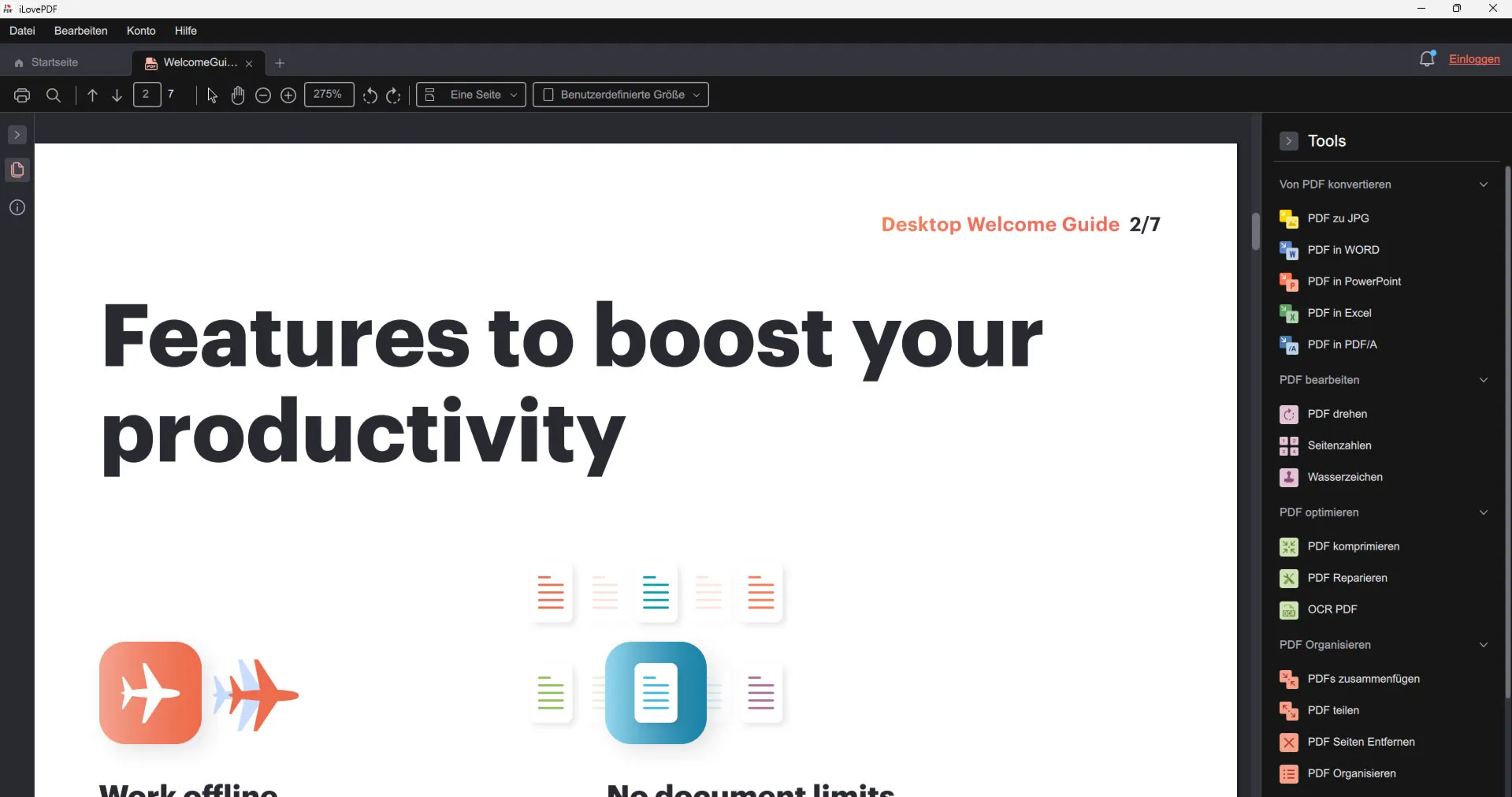
PDFファイルを編集するために無料のデスクトップツールを使用するメリットは何でしょうか? まず第一に、お金を節約できます。 これは明らかでしょう? 無料のツールはお金をかける必要がないことを意味します。 これは個人や小規模チームにとって大きな利点です。 無料でできるのであれば、なぜお金を払う必要があるのでしょうか?
次に、利用可能性の問題があります。 無料のPDFエディタは多くの場合、簡単に見つけてインストールできます。 ややこしい購入プロセスやソフトウェアのアクティベーションの長い待ち時間を乗り越える必要はありません。 ダウンロードしてインストールして、操作を開始する – それほど簡単なことです。
また、使いやすさも重要です。 これらの無料ツールの多くは、簡単かつ直感的に設計されています。 複雑なトレーニングや厚いマニュアルを読む必要はありません。 PDFを編集するには、これらのツールを使用する必要があります。
PDFファイルの編集に関するトップのおすすめは次のとおりです(ただし、既存のテキストを変更する機能はありません):
- PDF24 Creater:PDFファイルの無料編集に関するこのプログラムを強くお勧めします。 PDFファイルの編集に必要なほとんどの機能がそろっています。
- iLovePDF:視覚的に最初に挙げたものよりも少し優れていますが、その他はほぼ同じ機能があります(テキスト編集のオプションはありませんが)。
- anyPDF:多くの機能が迅速で優れています。 制限なし。 ただし既存のテキストを変更することはできません。 新しいテキストは新しいテキストボックスとして追加できます。
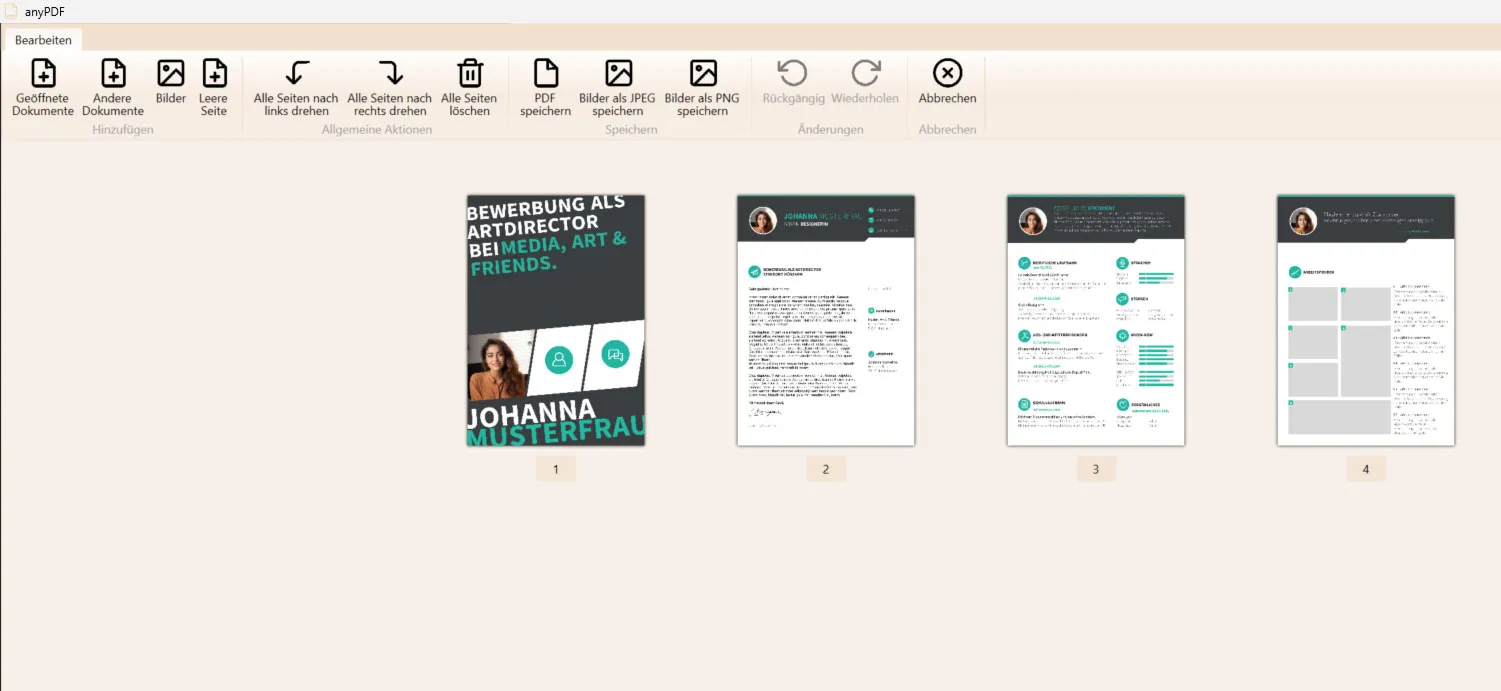
既存のテキストを変更できる商用ソフトウェア
これまでのヒントでは、オンラインまたは無料ソフトウェアを使用してPDFファイルを編集する方法に焦点を当てました。 ここで最も大きな欠点は、そこではテキストの編集はできないことです。 ただし、このポイントが非常に重要である場合は、商用ソフトウェアを選択する必要があります。 しかし、それは高額なものである必要はありません。 このため、PDFファイルの編集とテキストの編集に関する私のトップのおすすめを以下に示します:
Affinity Publisher
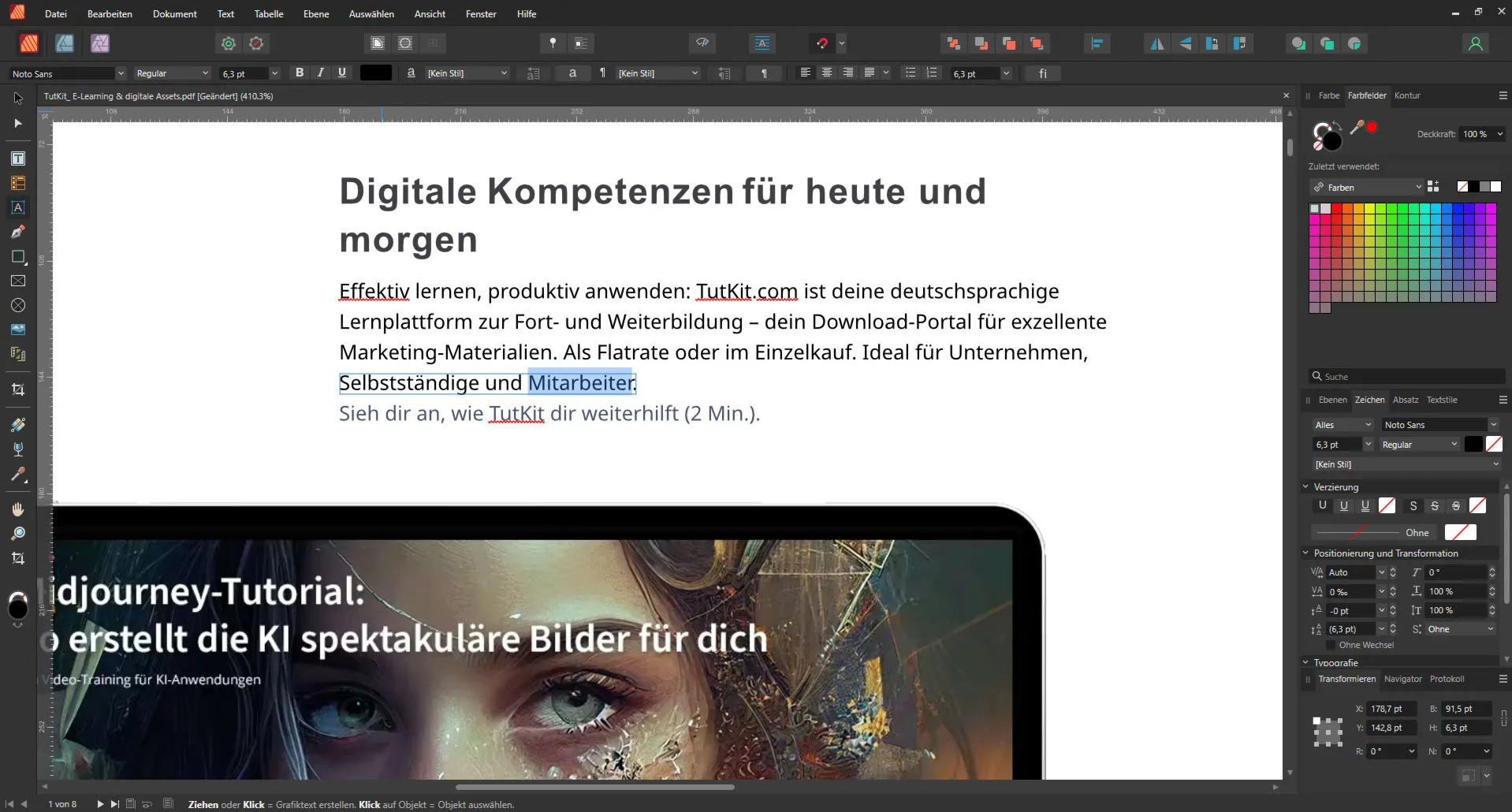
Affinity PublisherはPDFファイルを編集する際に非常に優れたパフォーマンスを発揮し、特にテキスト編集に関して優れています。無料のプログラムとは異なり、Affinity PublisherにはPDF編集を新たな次元に引き上げる数々の高度な機能が提供されています。
まず、PDF内のテキスト編集の精度が特筆されます。Affinity Publisherを使用すると、テキストだけでなく、そのフォーマットも微調整することができます。これにより、フォント、サイズ、色、および間隔を制御でき、無料のツールではできないことが多い特徴です。
別の利点は、ベクトルグラフィックスの統合です。Affinity Publisherを使用すると、品質への影響なしにPDF内のベクターグラフィックスを直接編集または追加できます。これにより、プロのドキュメントや出版物を作成する際に特に役立ちます。
また、互換性と出力の品質も注目に値します。Affinity PublisherでPDFを編集すると、ドキュメントがどこで開かれても正しく表示されることが保証されます。異なるソフトウェアを使用する顧客や同僚と一緒に作業する場合に特に重要です。
そして、インターフェースも見逃せません。Affinity Publisherは直感的で使いやすいインターフェースを提供し、PDFの編集が効率的で快適になります。これは、一部の無料プログラムのインターフェースが過剰であるか直感的でないこととは対照的です。
最後に、Affinity Publisherはさまざまな色空間とエクスポートオプションに優れたサポートを提供します。これは、印刷物やさまざまなデジタルプラットフォーム用のドキュメントを準備する際に特に重要です。
要するに、Affinity Publisherは無料のPDF編集プログラムで一般的な基本機能を大幅に超え、あなたの作業の品質を大幅に向上させるプロフェッショナルなソリューションを提供します。
さらに、一度の支払いで約75ユーロ(しばしば49.95ユーロでディスカウントされています)がかかります。定期購読料金は必要ありません!
uPDF
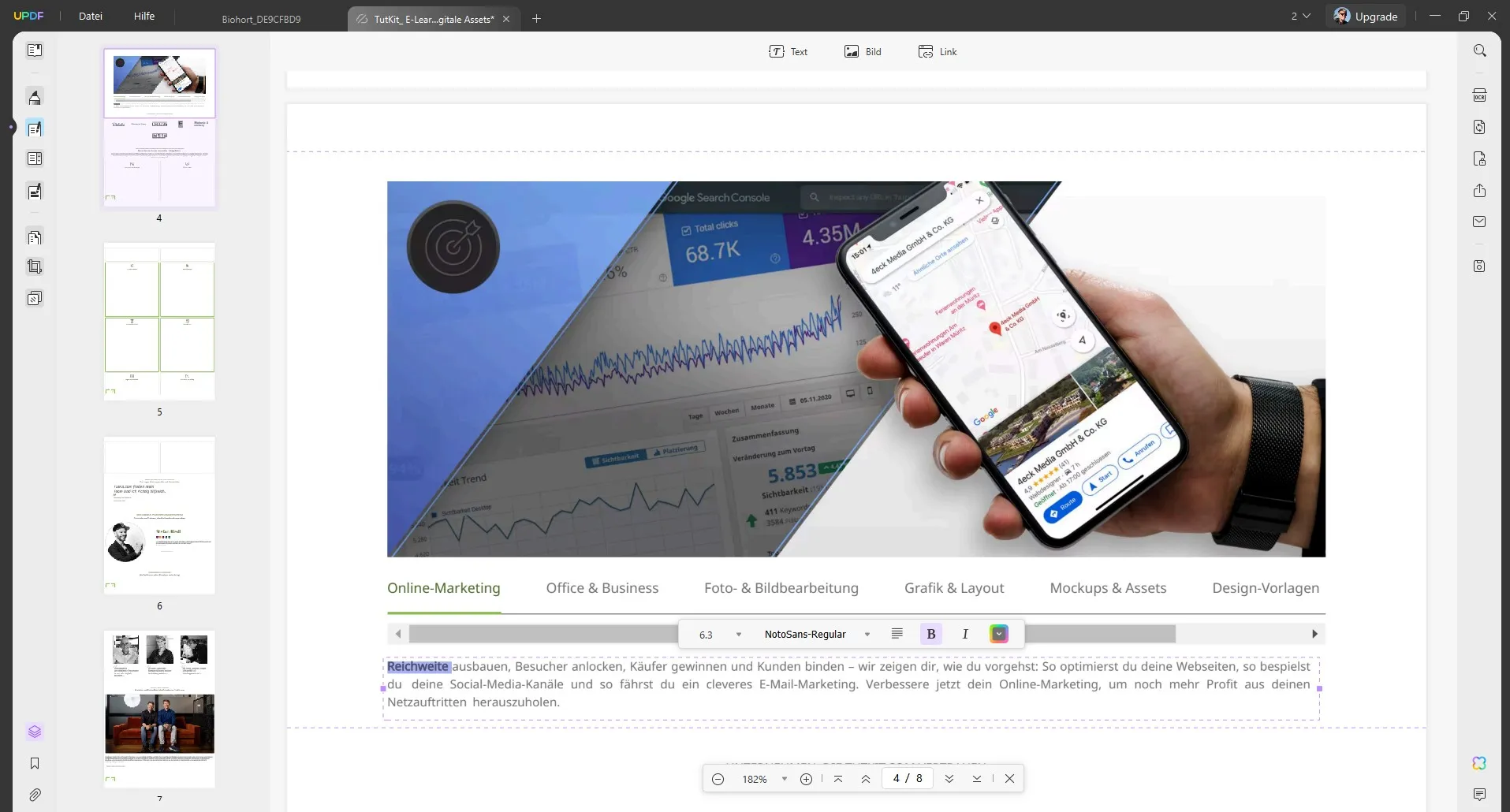
uPDFは比較的新しいPDF編集ソフトウェアのプレーヤーですが、使いやすく、コスト効果の高い代替品として急速に人気を博しています。PDFの編集、変換、コメント付け、整理など、幅広い機能を提供するオールインワンソリューションです。
uPDFの主な利点の1つは直感的なインターフェースです。テクニカルな知識が乏しいユーザーでも迅速かつ効率的に操作できるように設計されています。複雑なメニューをナビゲートする必要がなく、PDFドキュメントに直接アクセスして編集を開始できます。
テキスト編集に関しては、uPDFを使用すると、フォント、色、サイズを制御しながら、テキストを編集、削除、追加できます。さらに、PDF内の画像を外部の画像編集プログラムに頼ることなく回転させたり切り取ったり置き換えたりできます。
uPDFのもう1つの強力な機能は、PDFを他の形式に変換および逆変換できる点です。PDFをWord、Excel、PowerPointなどの他の形式に変換でき、コンテンツにアクセスして再利用する柔軟性が向上します。
コメント付けやマーキング機能もuPDFの特筆すべき機能です。メモの追加、テキストの強調表示、スタンプの使用など、ドキュメントを校正したりフィードバックを行ったりするための便利なツールとなっています。これらの機能により、学校、大学、職場など、どこででも協力するのに役立つツールとなります。
Adobe AcrobatやAffinity Publisherのような多くの機能を提供しているわけではないかもしれませんが、uPDFは非常に使いやすく、効率的で費用対効果の高いPDFソリューションとして、多くのユーザーにとって優れた選択肢となっています。
特に、ここでは価格が非常に魅力的です:約50ユーロでプログラムに永続的にアクセスできます。ただし、AI機能を使用する場合は追加料金が発生する可能性があります。
Ashampoo PDF Pro 3
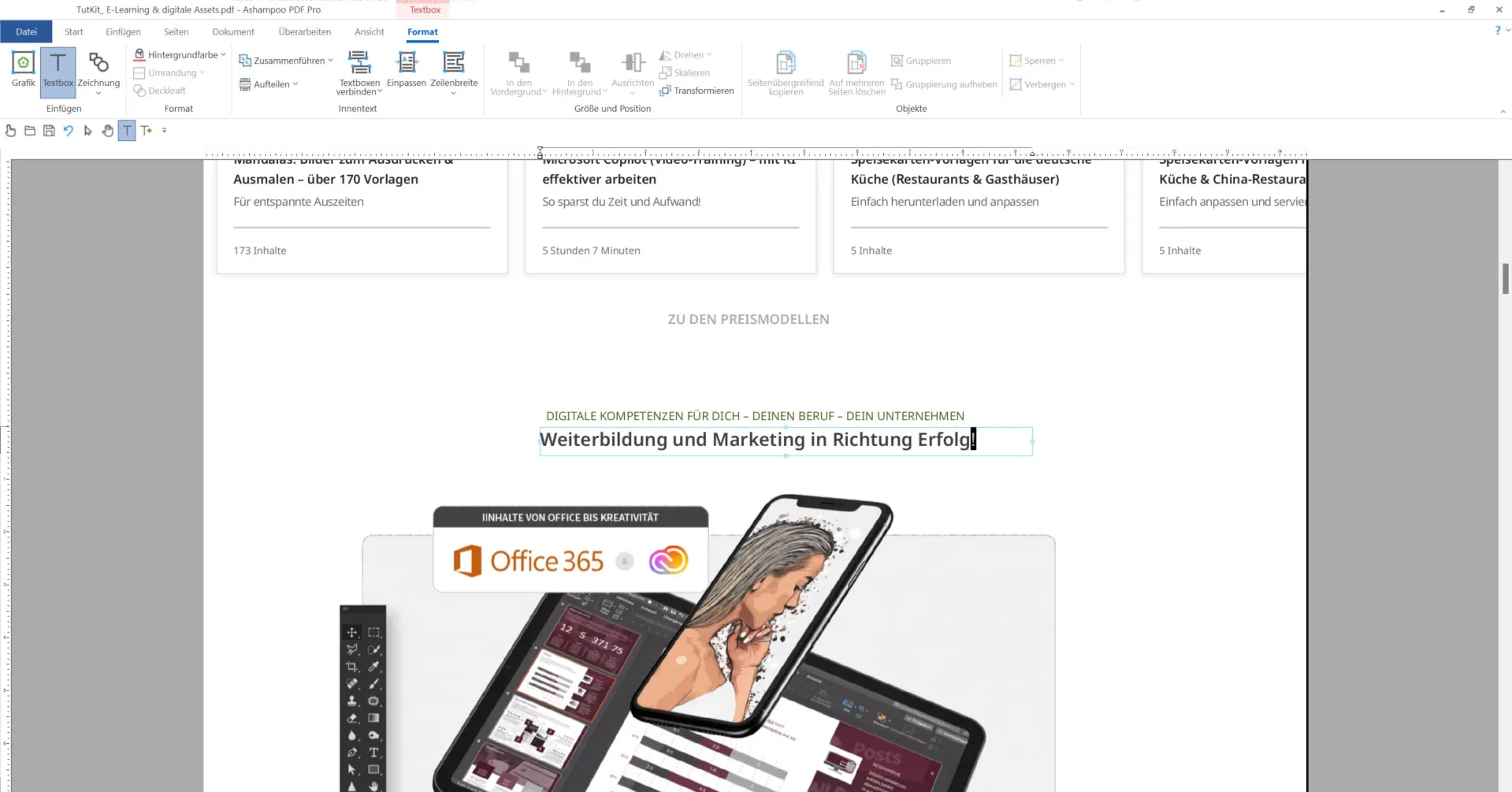
Ashampoo PDF Pro 3は、特にテキストを編集するための手頃なソリューションをお探しの場合に賢明な選択肢です。このプログラムは、テキストの編集、再フォーマット、または再デザインといった広範な編集ツールを提供し、クラシックなテキスト処理プログラムで作業しているかのように、テキストを編集できます。
価格設定ももう一つの利点です。Ashampoo PDF Pro 3は、他のハイエンドPDFエディターに支払わなければならないコストのほんの一部でこれらの機能を提供しています。テキストの挿入、削除、編集などの基本的な機能だけでなく、レイアウトデザイン、コメント付与などの高度なツールも提供されています。
さらに、Ashampoo PDF Pro 3は使いやすいインターフェースで知られています。つまり、PDFをプロフェッショナルに編集するためには、テクニカルなエキスパートである必要はありません。ソフトウェアは、必要な編集ツールを迅速かつ直感的に見つけることができるよう設計されており、時間を節約し、編集プロセスを簡素化します。
通常、このプログラムは70ユーロですが、私が以前にイースターセールで12ユーロで見たことがあります。
Adobe Acrobat
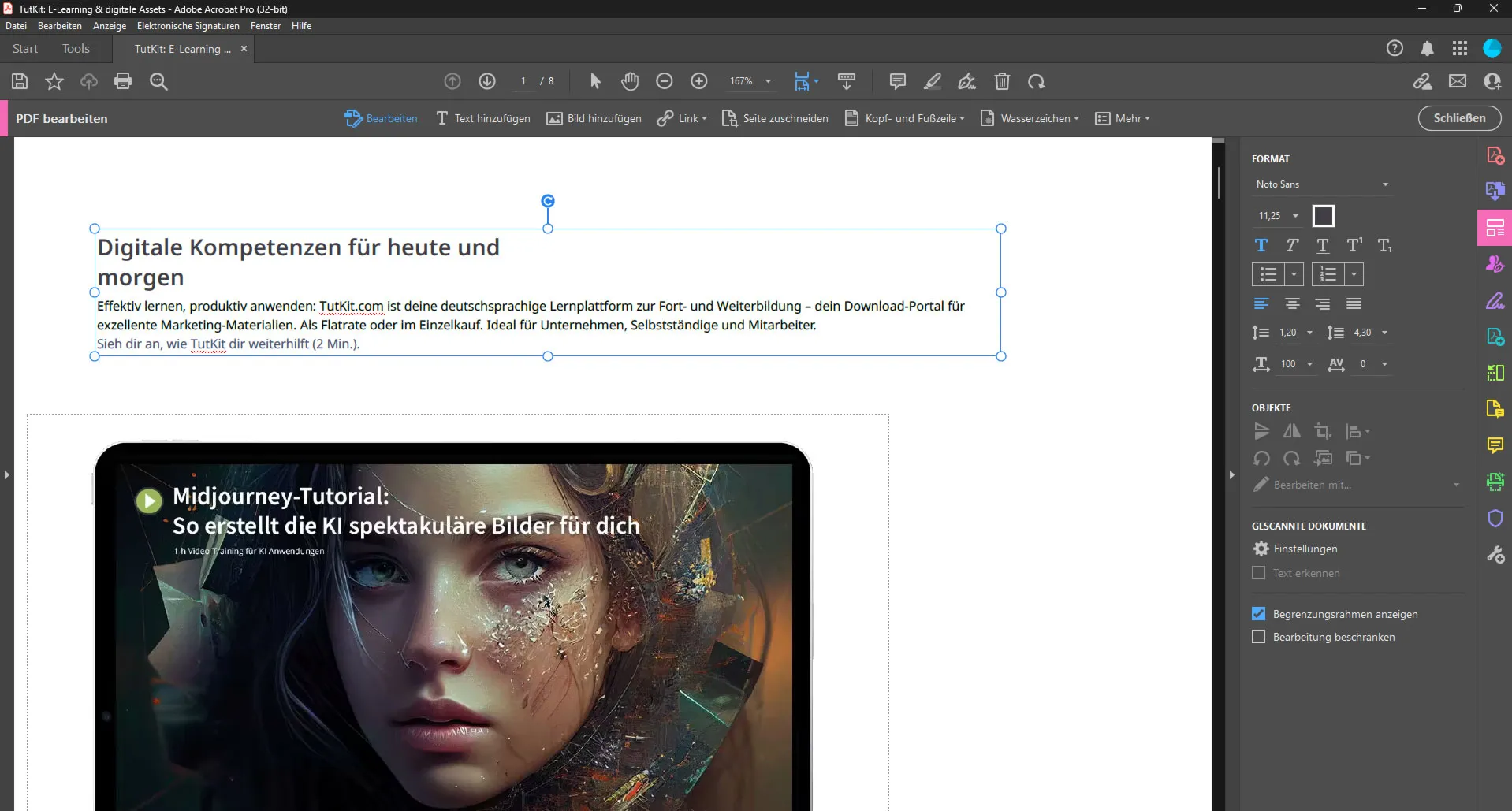
PDF編集に関して言えば、Adobe Acrobatは真のクラシックです。既にAdobe Creative Cloudサブスクリプションを持っている場合、Acrobatを使用することは合理的です。なぜなら、既にPhotoshopやIllustratorなどの他のAdobeプログラムで使用しているワークフローにシームレスに統合されるからです。
PDFソフトウェアの観点から見ると、Acrobatは完全に理にかなっています。提供される編集ツールの精度や多様性は類を見ません。テキストの編集と書式設定だけでなく、PDF内の画像やベクターグラフィックの操作も可能です。その際、文書の品質は常に一流です。
さらに大きな利点として、フォームの作成と編集機能が挙げられます。Acrobatを使用すると、エンドユーザーが簡単に操作できるインタラクティブなPDFを作成できます。ユーザー入力が必要なドキュメントを頻繁に扱う場合、非常に便利です。
また、優れたコメントとレビュー機能も魅力です。チームで作業するか、ドキュメントにフィードバックを集める場合、Acrobatはコラボレーションとコミュニケーションを容易にするツールセットを提供します。コメントを追加したり、テキストを強調表示したり、さらにはオーディオコメントを挿入したりすることができます。
正直に言うと、Adobe Acrobat単体ではかなり高価ですが、Adobe Creative Cloudの一部として入手すると大きな価値があります。また、割引セールに注意を払うことをお勧めします。Adobeは時折50%の割引を提供することがあり、その投資をさらに魅力的にします。
要するに、既にAdobeエコシステムへの投資を行っている場合、Acrobatを使用しないのはもったいないでしょう。提供される機能の深さと広がりは、PDFに関連する作業を容易にするだけでなく、向上させることができます。
ヒント:お金をかけたくないが、PDFファイル内のテキストを編集したい場合は、Wordを経由する方法もあります。PDFファイルを無料でWord形式に簡単に変換して、快適に編集して必要に応じて再びPDFとして保存することができます。詳細はこちらでご確認ください:PDF in Word umwandeln: Kostenlos und wirklich schnell。